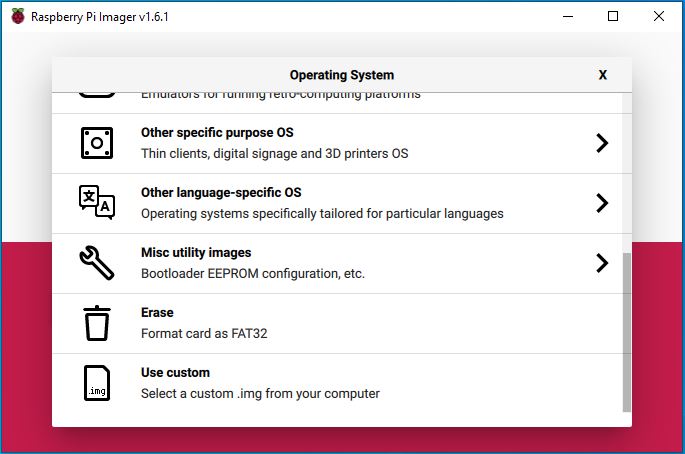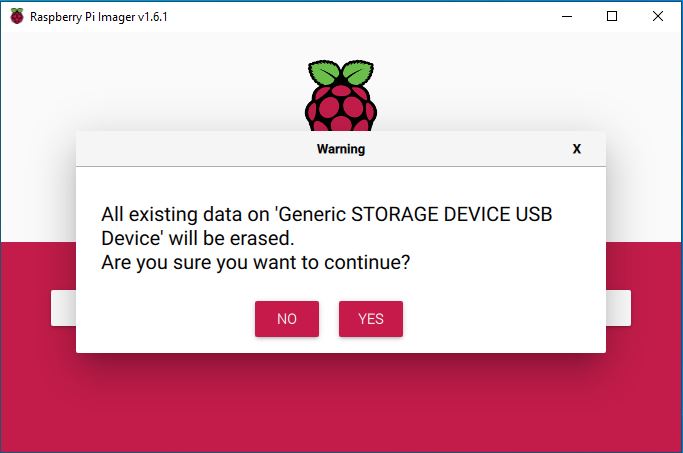03 Einrichtung
Software
Das zur Verfügung gestellte Image beinhalten die für eine volle Funktionalität benötigten Softwarekomponenten:
- SSH Server für Fernwartung
- Cups Druckerverwaltung
- LibCEC für HDMI Steuerung
Einrichtung
Raspberry Pi SD Karte beschreiben
Derzeit stellen wir nur Images für den RaspberryPi 3b+ und RaspberryPi 4(B) zur Verfügung.
Sollten Sie einen RaspberryPi in einer anderen Version benutzen wollen, nehmen Sie bitte Kontakt mit uns auf.
Nach dem Download des passenden Images, müssen Sie dieses mittels z.B. Raspberry Pi Imager auf eine leere SD Karte überspielen.
Hierzu laden sie das verlinkte Programm herunter, starten es und wählen in der folgenden Maske die SD-Karte sowie das heruntergeladene Kartenimage aus.
Nach dem Klick auf "CHOOSE OS" bitte ganz nach unten scrollen, "Use custom" anklicken und im erscheinenden Dialog die heruntergeladene Image-Datei auswählen.
Im Anschluss noch über das "CHOOSE STORAGE" Menü die entsprechende SD-Karte auswählen.
Aktuelle Versionen der Software unterstützen auch eine direkte Einrichtung der WLAN-Zugangsdaten.
Sollten Sie den Raspberry über WLAN betreiben wollen bitte diese Möglichkeit unbedingt nutzen!
Nach dem Klick auf "WRITE" werden Sie gefragt, ob sie sich wirklich sicher mit der Auswahl der SD-Karte sind.
Bitte stellen Sie an dieser Stelle sicher, dass Sie wirklich das korrekte Laufwerk ausgewählt haben und bestätigen anschließend die Abfrage.
Nachdem der Schreibvorgang abgeschlossen wurde, können Sie die SD-Karte in den RaspberryPi einlegen und das Gerät mit Monitor und Strom verbinden.
Der Raspberry wird im Anschluss mehrfach neu starten, um sich vollständig einzurichten.
Sobald dieser Vorgang abgeschlossen ist, startet das Betriebssystem automatisch direkt in den Aktivierungsmodus des Alarmdisplays.